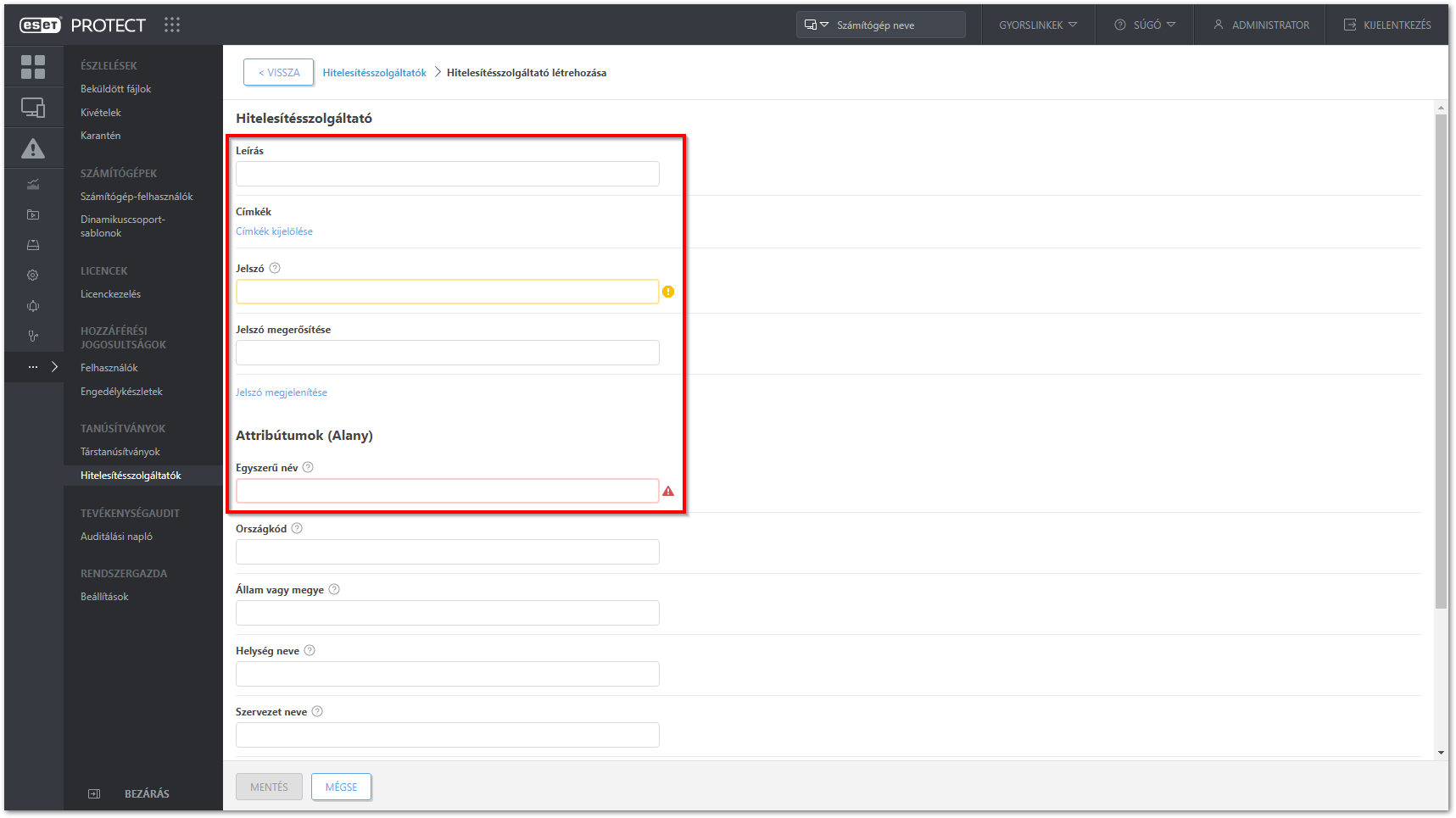Probléma
- A tanúsítványok a termékek hitelesítésére és a hálózaton lévő számítógépek azonosítására szolgálnak az ESET PROTECT Server és a végpontok közötti biztonságos kommunikáció biztosítása érdekében
- Ön bekapcsolta a speciális biztonságot, a tanúsítványai lejárnak, vagy elfelejtette a hitelesítésszolgáltató (CA) jelszavát, és új CA-t kell létrehoznia
Megoldás
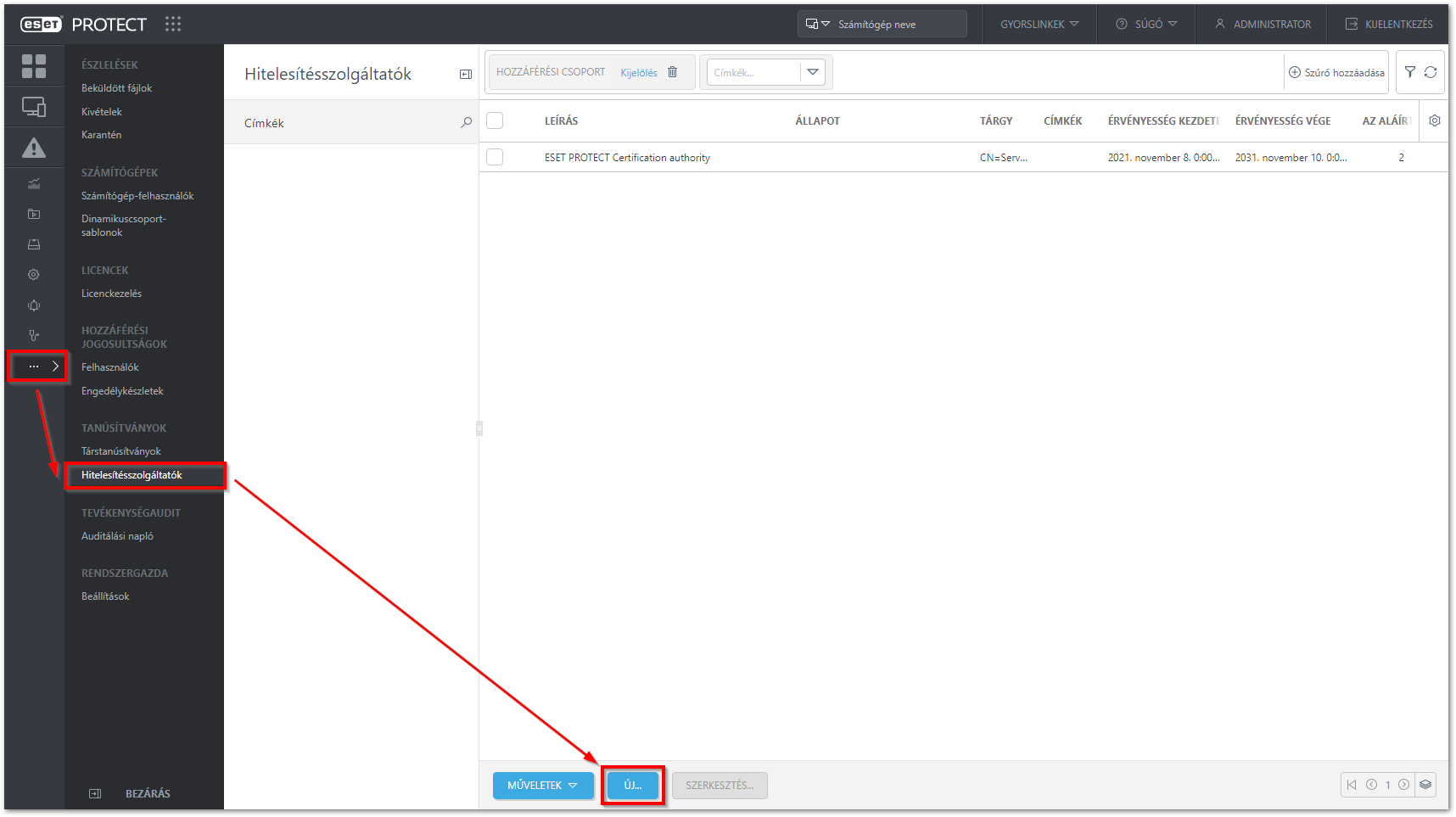
II. Új társtanúsítvány létrehozása az ESET PROTECT webkonzolban
-
Nyissa meg az ESET PROTECT webkonzolt a böngészőjében és jelentkezzen be.
- Kattintson az Egyebek → Társtanúsítványok → Új → Tanúsítvány menüpontra.
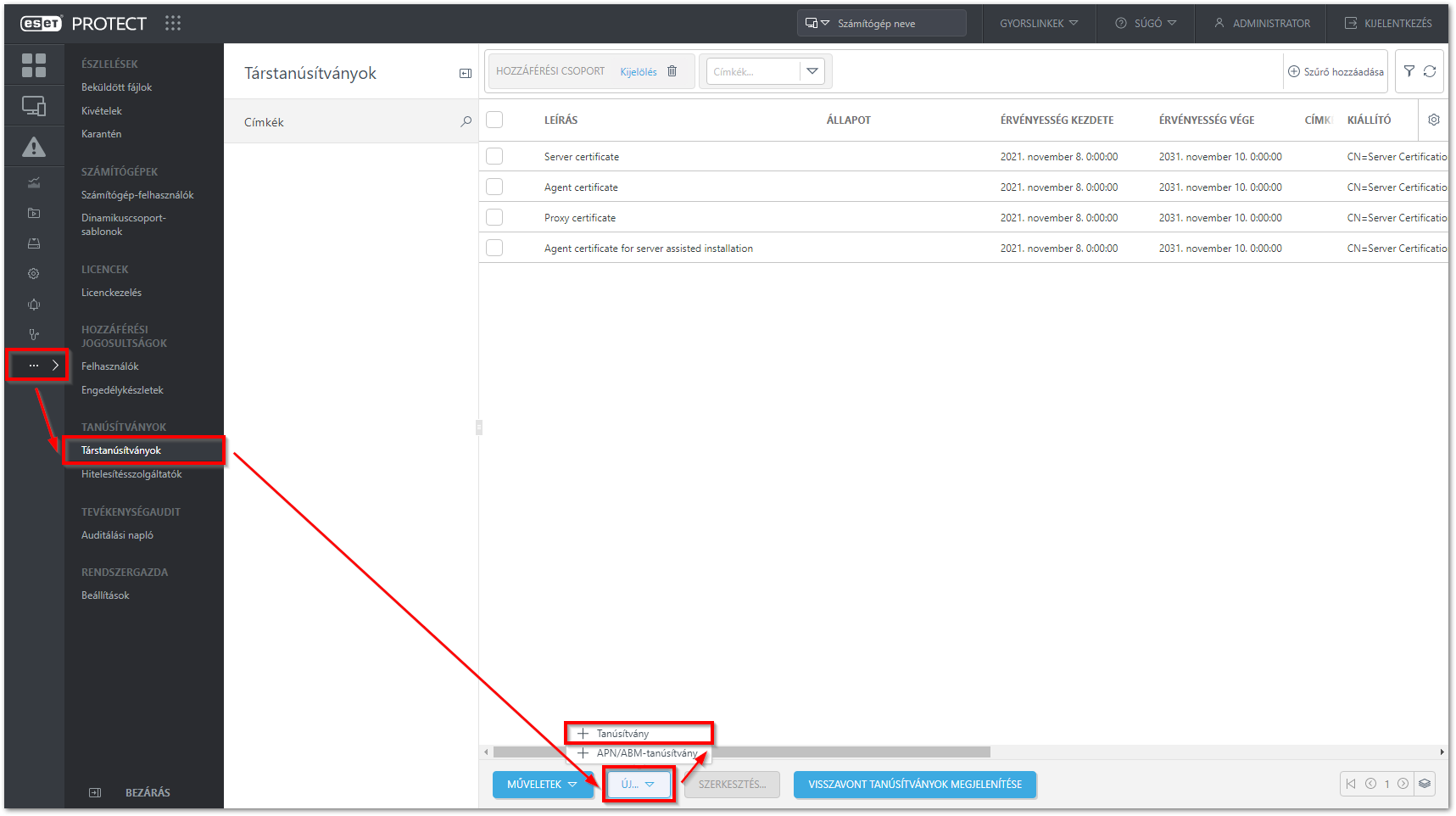
- Az Alap szakasz a tanúsítvány következő alapbeállításait tartalmazza:
- Termék: A legördülő menüből válassza ki a létrehozandó tanúsítvány típusát.
- Hoszt: Hagyja meg az alapértelmezett értéket (csillag) a Hoszt mezőben, hogy lehetővé tegye a tanúsítvány terjesztését anélkül, hogy egy adott DNS névhez vagy IP címhez rendelné.
- Jelszó: Javasoljuk, hogy hagyja üresen ezt a mezőt, de ha szükséges, megadhat egy jelszót a tanúsítványhoz, amelyet az végpontok aktiválási kísérletei során kérni fog.
- Attribútumok: Ezek a mezők nem kötelezőek, de használhatja őket a tanúsítványra vonatkozó részletesebb információk megadására.
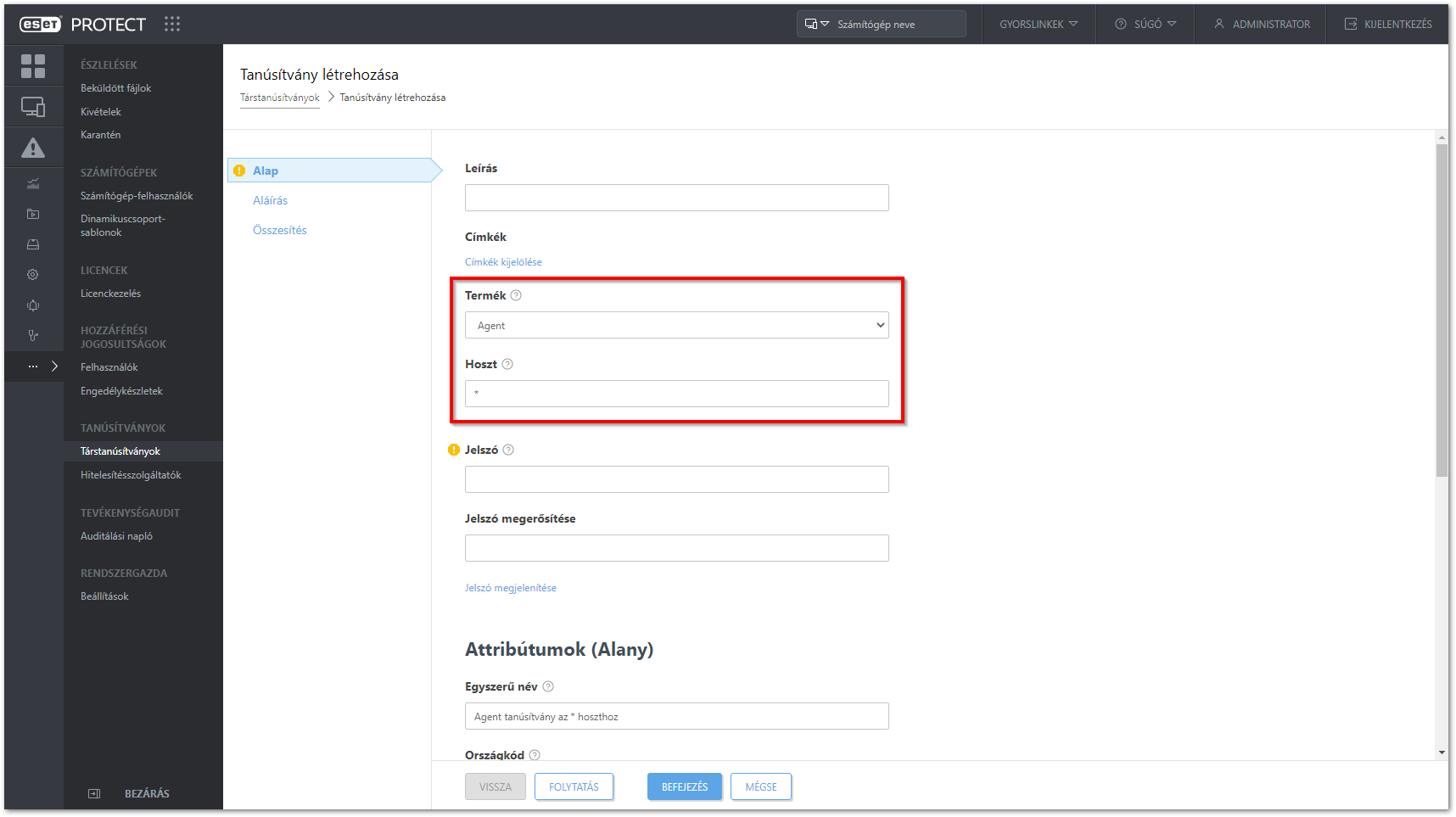
- Kattintson az Aláírás részre, majd a Válasszon hitelesítésszolgáltatót szövegre, válassza ki a kívánt hitelesítésszolgáltatót, és kattintson az OK gombra.
- Kattintson az Összesítés részre a tanúsítvány részleteinek megtekintéséhez, majd kattintson a Befejezés gombra. Az új társtanúsítványa meg fog jelenni a társtanúsítványok listájában.